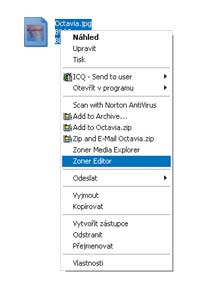1Poklepáním na ikonu spusťte program
Zoner Media Explorer a přejděte do složky, ve které se nachází fotografie, jejíž velikost chcete změnit. Na požadovaný obrázek poklepejte – tím se obrázek otevře v programu
Zoner Editor.
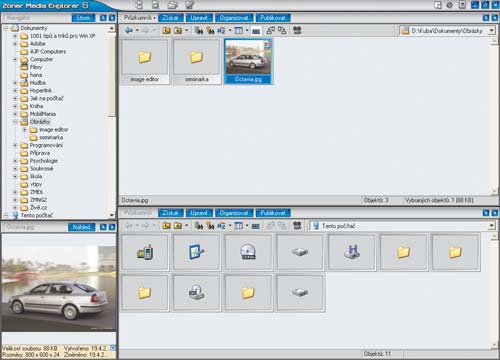
 2
2Pro změnu velikosti obrázku klepněte v horní části okna na tlačítko
Upravit a z nabídky zvolte možnost
Změna rozměrů.
 3
3Otevře se nové okno, v jehož horní části naleznete náhled na upravovaný obrázek – v levé části se nachází náhled na originální fotografii, v pravém okénku pak náhled na obrázek, na kterém byly provedeny změny.
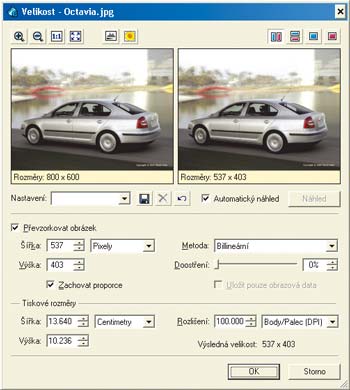 4
4Zadejte požadované rozměry
Šířka a
Výška. Pokud chcete zachovat proporce obrázku, zatrhněte volbu
Zachovat proporce. Potom stačí zadat jeden z rozměrů a druhý se dopočítá automaticky.
5Chcete-li obrázek upravit pro tisk, zadejte rozměry v centimetrech. Následně se zaměřte na položku
Rozlišení, kde z nabídky vyberte možnost
Body/Palec (
DPI) a do patřičné kolonky uveďte požadované rozlišení. Pro kvalitnější tisk volte hodnotu
300, pro dobrý poměr kvality a velikosti postačí
150.
6Pro aktualizaci náhledu v pravém okénku stiskněte tlačítko
Náhled. V případě, že chcete, aby se náhled obnovoval automaticky po každé změně nastavení, aktivujte zatržením položku
Automatický náhled. Stisknutím tlačítka
OK se provedené změny použijí na obrázek.
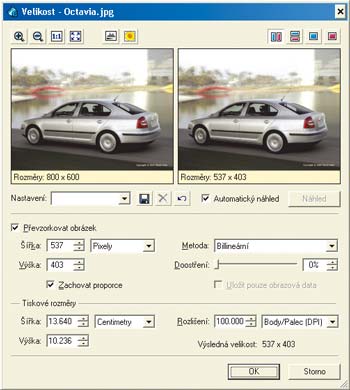 7
7Klepněte na tlačítko
Soubor a přejděte na možnost
Uložit jako. Vyberte složku pro uložení, zadejte název souboru a z nabídky
Uložit jako typ zvolte položku
File Interchange Format (
*.jpg). Stiskněte tlačítko
Uložit.

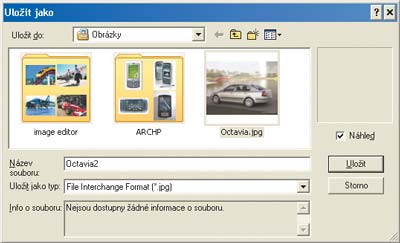 8
8Zobrazí se okno
Formát, kde tažením posuvného jezdce nastavte požadovaný kompromis mezi kvalitou a velikostí souboru. Platí pravidlo, že čím
menší je velikost souboru, tím
horší je kvalita fotografie a naopak. Předpokládanou velikost obrázku po provedené úpravě kvality naleznete pod pravým náhledovým okénkem.
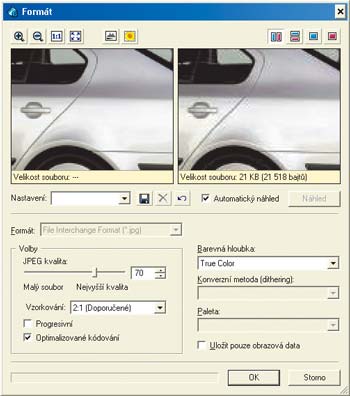 9
9Stisknutím tlačítka
OK uložíte obrázek v nadefinované kvalitě do vybrané složky.
TIP:
Rozhodnete-li se obrázek upravit při běžném procházení disku, můžete jej otevřít přímo v programu Zoner Editor bez spouštění Zoner Media Exploreru. Stačí na obrázek klepnout pravým tlačítkem myši a z místní nabídky zvolit možnost Zoner Editor.